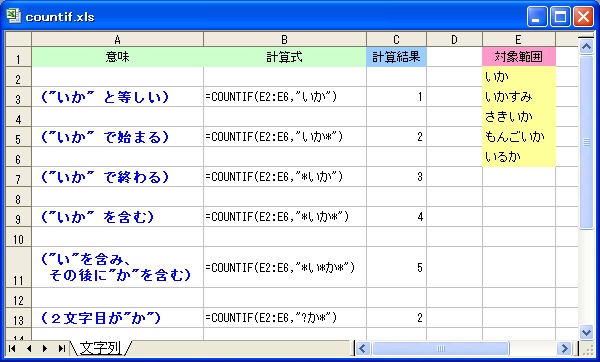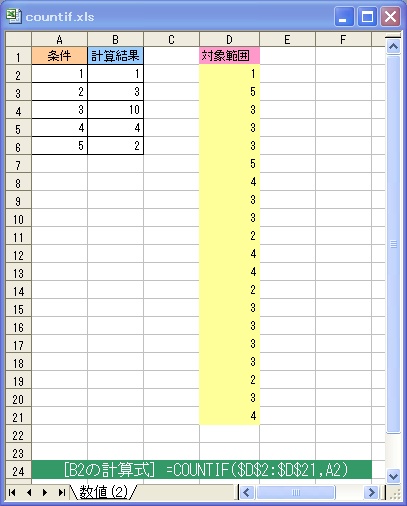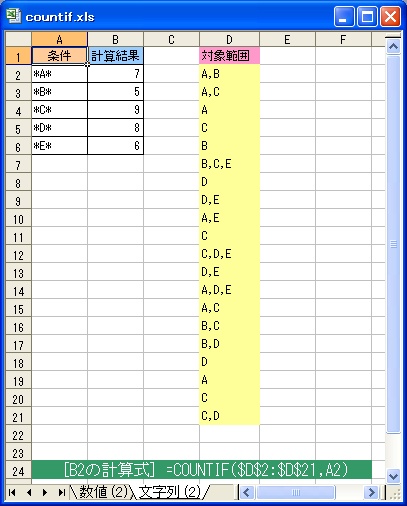[書式] COUNTIF(<対象範囲>,<条件>)
[機能] <対象範囲> のセルのうち、<条件> に一致するセルの個数をカウントします。
| <対象範囲> | カウントしたいセル範囲を指定します。 |
| <条件> | 条件を、数値、文字列、式のいずれかで指定します。 |
●●● Excelで最強の関数?! ●●●
弊社がおこなっている業務のひとつに、
「アンケートの入力・集計」
があります。
おもに Excel で入力環境を作り、オペレーターの方たちに入力をしてもらいます。
そして、入力されたデータを集計し、結果をお客様に納品するという仕事です。
この業務の「始め」の部分と、「終わり」の部分で、このCOUNTIF関数は活躍します。
「始め」の部分とは、入力環境づくりです。弊社では、シート上で
・あり得ない値が入力されたら警告する
・応募の重複があったら警告する
・状況に応じて、リストから選択入力できるようにする
などの仕掛けを必ず作ってから、そこにデータを入力していきます。
こうすることで、整然とした、信頼性の高いデータを得ることができます。
この中の、「重複があったら警告する」のに、COUNTIF関数は欠かせないのです。
「終わり」の部分とは、言うまでもなく集計作業です。
もちろんここでは、作業の主役となります。
「Excelで最強の関数は何か」と言われれば、私は迷わずこのCOUNTIF関数をあげます。
一般には意外に活用されてないようですが、こと集計に関して言えば、最重要関数だと思います。
●●● 最大のポイントは、<条件> の書き方 ●●●
この関数を使いこなせるかどうかは、
「<条件> の書き方のルールを、きちんと知っているか」
「他の関数や機能と連携した応用が、どれだけできるか」
の2点にかかっていると言ってもいいでしょう。
今回はまず、<条件> の書き方の基本ルールから、ていねいに確認していきましょう。
【カウントしたい対象が数値の場合】
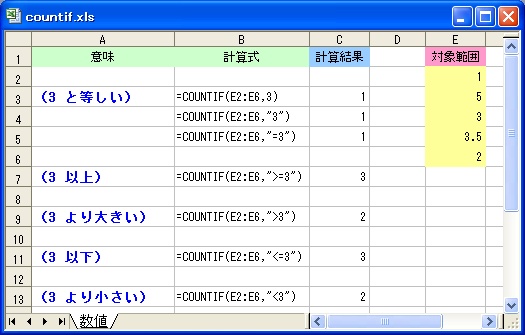
この例題で集計したい対象は、セルE2~E6です。(例題をわかりやすくするため、あえてデータを少なくしています)
カウントするための計算式が入力されているセルは、C列です。
さっそく、計算式の中の <条件> の書き方について見ていきましょう。
基本的には、2番目の引数 <条件> の部分は
"=3" (等しい)
">=" (~以上)
">" (~より大きい)
"<=3" (~以下)
"<3" (~より小さい)
のように表記します。
また、「等しい」の時には、
"3"
や、数値を裸のまま記述する
3
といった記述でも大丈夫です。
数値のカウントについては、基本はこれだけです。逆に、「○○以上、かつ○○以下」といった、複合条件による
カウントは、この関数ではできません。
【カウントしたい対象が文字列の場合】
文字列データのカウントでは、ワイルドカードを利用できるというところが重要です。
ワイルドカードとは、任意の文字をあらわす特殊な記号です。
* (任意の文字をあらわす)
? (任意の1文字をあらわす)
文字列系のカウントでは、これらを状況に応じて適切に活用できるかどうかがポイントとなります。
●●● 少しだけ、実践的な展開 ●●●
それでは、もう少し実践的な例題で、理解を深めてみましょう。
ここからは、<条件> を計算式に直接記述するのではなく、セルを参照するスタイルをとります。
まずは数値の例題から。
このケースはアンケートの、数値による単数回答の設問を集計するイメージです。
セルD2~D21が集計対象の範囲、A列がカウントしたい数値、B列がその集計結果です。
ここではセルB2に
=COUNTIF($D$2:$D$21,A2)
という計算式を入力しています。この計算式では、
<対象範囲> は、下方向にコピーすることを考慮して、絶対参照で入力しています。
<条件>は、単純に左側のセルを参照しています。
A列に1~5までの数値を入力するとともに、この計算式を下方向にコピーするだけで、それぞれの値の
件数を計算することができるというわけです。
では次に、文字列の例題です。
これは、アルファベットによる複数回答を、カンマ区切りで入力した場合の集計方法です。
計算式は、先ほどとまったく同じです。
ただし <条件> を入力たA列の部分が重要なポイント。ワイルドカードを使っていますね。
前後に * (アスタリスク)を付加することで、「含む」という条件でカウントしています。
こうすることで、複数回答の集計にも対応できるわけです。
ということで、COUNTIF関数の1回目、いかがでしたでしょうか。
ごく基本的な事項が中心でしたが、これらのことを理解しているだけでも、活用範囲がぐっと広がると思います。